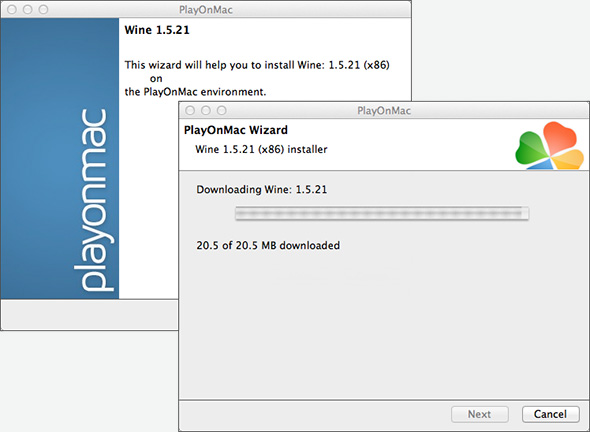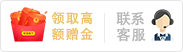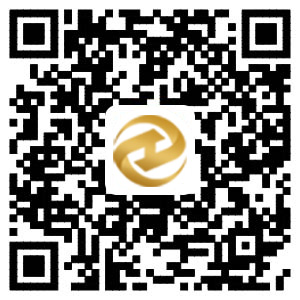如何在MAC OS系統安裝MT4交易平臺
Author:AdminFrom:www.change888.com Date:2018-09-28 09:54:45
在Mac OS系統安裝MetaTrader 4 / MetaTrader 5平臺需要兩步:
- 安裝Wine,之後您可以在Mac OS系統中運行Windows程式。
- 在Wine的幫助下安裝MetaTrader平臺。
請註意:Wine 並非壹款完全穩定的應用程式。因此,您於其下運行的應用程式中,有些功能可能工作不正常或是根本無效。
至於在 Mac OS 上安裝,我們推薦使用免費應用程式PlayOnMac。PlayOnMac 是壹款基於 Wine 的軟體,專為方便 Windows 應用程式安裝到 Mac OS 而設計。
PlayOnMac 安裝
- 要安裝 PlayOnMac,請打開產品的官方網站,前往download(下載),點選 鏈接下載最新版本。

- 下載 DMG 包後,從您系統的 Downloads 啟動它:

- PlayOnMac 首次啟動視窗就會出現。單擊 "Next" (下壹步)後,安裝程式就會開始檢查,並安裝工作所需的各種組件。

- 第壹個必要組件為XQuartz。這是壹款為在 Mac OS 上使用 X Window系統 準備的軟體。如果您已裝有 XQuartz 或想稍後安裝,請分別選擇 "Don't install XQuartz for the moment" (暫時不安裝 XQuartz)或 "I've downloaded file by myself" (我已自行下載文件)。

- XQuartz 安裝分多步完成。首先,您要閱讀重要相關信息 (Read Me) ,並接受許可條款。
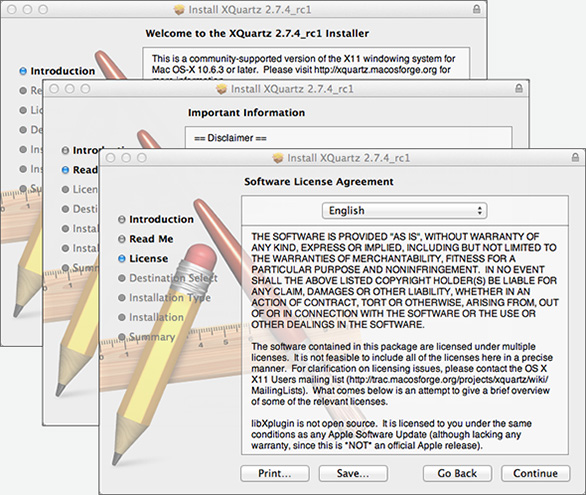
- 安裝之前,Mac OS 安全系統會要求您輸入賬戶密碼:
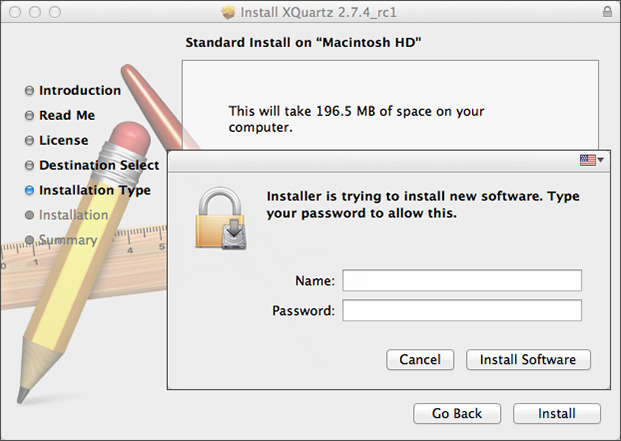
- 等待安裝完成。為使變更生效 ,您要重啟 PC。
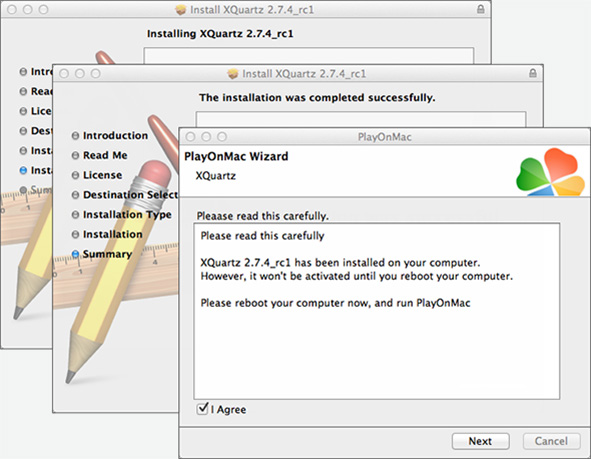
- 重啟系統後,從 Downloads 檔案夾的安裝文件再次啟動 PlayOnMac。首次啟動視窗會再次出現。這壹次,安裝程式將安裝正確運行所需的微軟 Windows 字體。
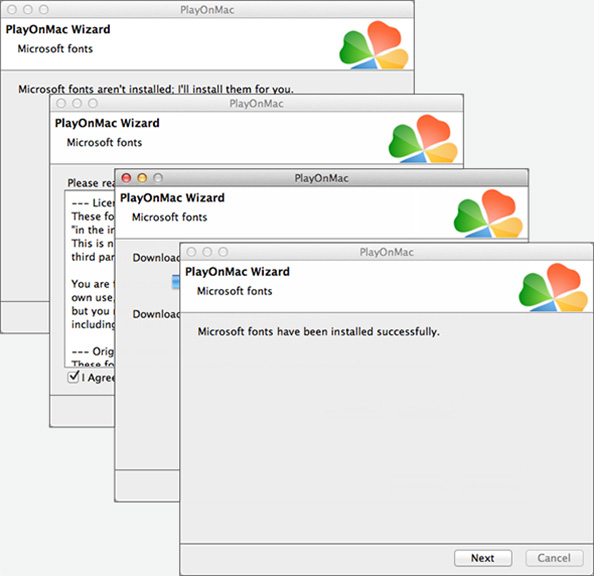
- 接受許可條款,並等待安裝完成。之後,PlayOnMac 即可使用。其主視窗出現:
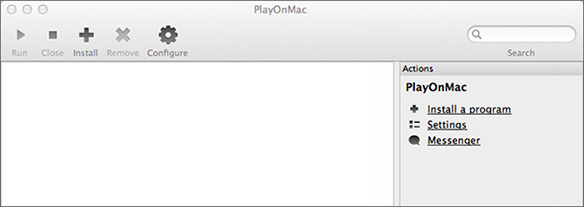
MetaTrader 4安裝
- 1想要在Mac OS系統安裝MetaTrader,首先在myAlpari下載mt4setup.exe。下載完成後,啟動安裝文件。 PlayOnMac 將自動將其打開。
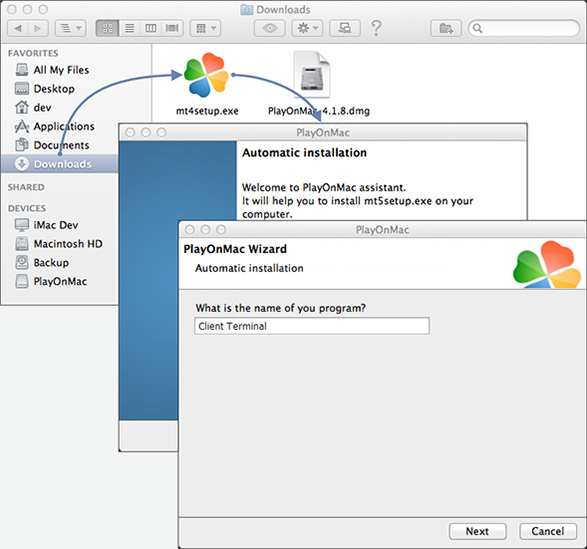
- 2包含所有階段的標準終端安裝過程即會啟動:
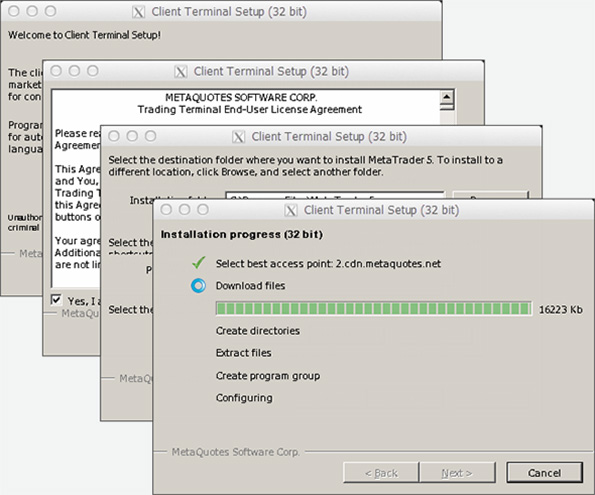
- 3安裝結束後,PlayOnMac 會讓您為 MetaTrader 終端組件創建捷徑 - 此客戶終端本身、MetaEditor:
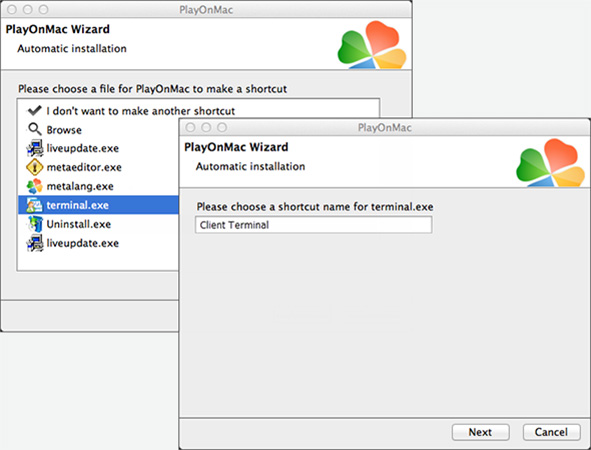
- 4創建必要的捷徑後,您就可以開始使用 MetaTrader 了。在 PlayOnMac 視窗中雙擊它,以啟動此終端。
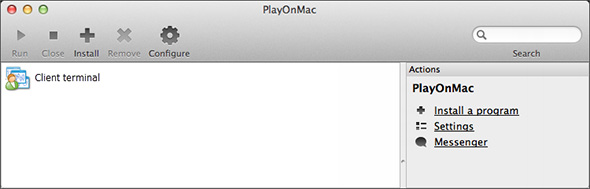
數據目錄
PlayOnMac 會為每個已安裝程式創建壹個獨立、且帶必要環境的虛擬邏輯驅動器。已安裝終端的數據檔案夾的預設路徑如下:
Library\PlayOnMac\WinePrefix\Client_Terminal_\Drive C\Program Files\Client Terminal
Wine 升級
- 1當您安裝 PlayOnMac 時,Wine也被壹同安裝。
想要將 Wine 升級到最新版本,請打開 PlayOnMac 上欄菜單,並選擇 Manage Wine Versions (Wine 版本管理):
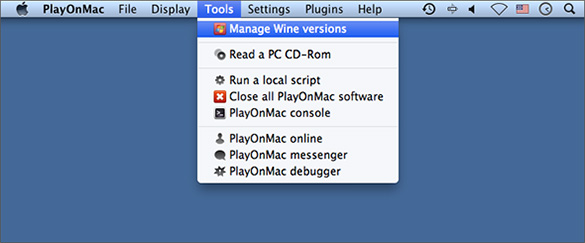
- 2會有壹個包含 Wine 可用安裝版本的視窗打開。選擇最新版本,並將其移至視窗右側。安裝就會開始。
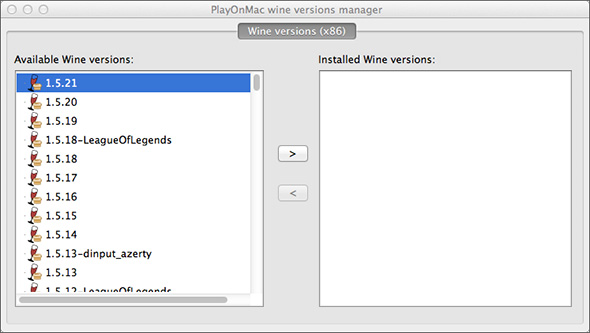
- 3安裝完成後,新版本的 Wine 就會出現在 PlayOnMac Wine 版本管理視窗的左側。之後,您可以關閉此視窗,並安裝 MetaTrader 交易終端。